
Рис. 3.13. Профили брандмауэра Windows
О протоколе IP-безопасности (IPSec) мы говорить не будем, поскольку появился он еще в Windows 2000 и вы наверняка знакомы с его работой.
Обратите внимание, что заданные по умолчанию параметры для входящих и исходящих подключений перечислены для каждого профиля отдельно. В разделе Состояние можно задать, включен или выключен брандмауэр при использовании данного профиля, а также указать действия по умолчанию для входящих и исходящих соединений (Блокировать, Блокировать все подключения или Разрешить). Кнопка Настроить в разделе Параметры позволяет настроить уведомления в случае блокировки соединения брандмауэром, а также задать, разрешить или нет отвечать на групповые или иные запросы при одностороннем режиме передачи. Кнопка Настроить в разделе Ведение журнала дает возможность присваивать имена пользователям, сохранять файл журнала в определенном месте на жестком диске, устанавливать предельный размер файла журнала и настраивать этот файл так, чтобы в нем фиксировалась информация о документах, отправленных в Корзину, и/или об успешных подключениях.
Чтобы настроить контроль входящего/исходящего трафика, выделите в левой части основного окна соответствующий пункт. В центральной области появится список правил. Щелкнув на каждом правой кнопкой мыши и выбрав в контекстном меню пункт Свойства, вы получите доступ к настройкам данного правила (рис. 3.14). Для добавления нового правила щелкните в правой части окна на ссылке Новое правило.
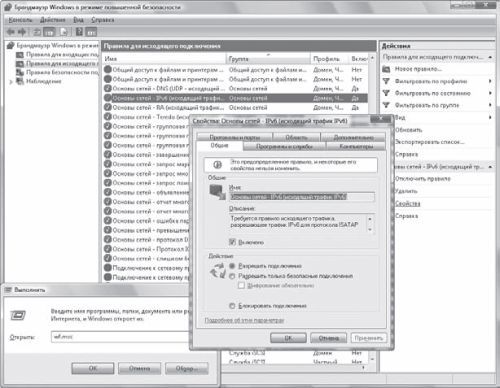
Рис. 3.14. Расширенные настройки брандмауэра Windows Vista
Настройки в правилах системных служб Windows Vista не всегда удается изменить. Сделано это по той причине, что в некоторых случаях предопределенное значение необходимо для правильной работы системы. В качестве примера можно привести фоновую интеллектуальную службу передачи (Background Intelligent Transfer Service, BITS).
Настройки боковой панели
Значок Свойства боковой панели Windows, расположенный в окне Панель управления, ведет нас к настройкам боковой панели, о которых мы уже говорили в разд. 2. В качестве альтернативного метода вызова окна свойств можно использовать щелчок правой кнопкой мыши на боковой панели и выбор в контекстном меню пункта Свойства (см. рис. 2.7).
Вспомогательный дисплей
Технология Windows Vista SideShow (на Панели управления ссылка Windows SideShow) дает возможность встраивать вспомогательный дисплей в крышку портативного компьютера для работы даже на выключенной машине. В таком режиме можно просматривать последние электронные письма и записную книжку. Удобный и быстрый доступ к важной информации благодаря дополнительному дисплею SideShow уже представлен в прототипе ноутбука ASUS, но на момент написания книги он лишь готовился к выпуску.
4. Проводник
Проводник появился еще в Windows 95, где он заменил Data Manager Windows 3.1. С тех пор эта оболочка присутствует в каждой версии Windows.
Разработчики Windows Vista просто не могли не уделить должного внимания этому компоненту операционной системы, поскольку с ним пользователи сталкиваются, пожалуй, чаще всего. Тенденции к изменению Проводника были заметны еще в Windows XP – уже тогда появилась панель типичных задач, можно было просматривать эскизы рисунков и видеоклипов, а также работать с ZIP-архивами. Это казалось достаточно удобным. И только попробовав в деле Windows Vista, я понял, чего мне не хватало в Проводнике Windows XP.
Чтобы запустить Проводник в Windows Vista, нажмите стандартное сочетание Windows+E или выберите в меню Пуск строку Компьютер. Появится окно (рис. 4.1), которое мы сейчас в деталях рассмотрим.
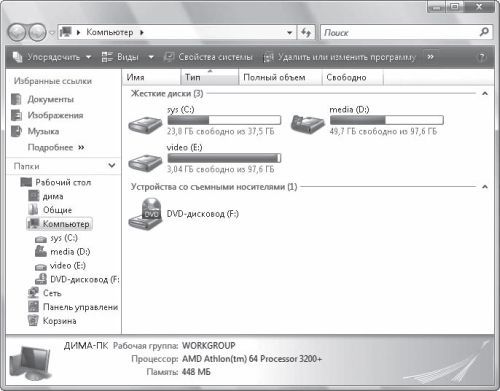
Рис. 4.1. Проводник Windows Vista
Адресная строка
В верхней части окна Проводника находится адресная строка, в которой отображается путь к текущей папке. Каждый элемент отделен от другого стрелочкой. Интересно, что щелкнув на любом элементе в адресной строке (папке или диске), вы можете к нему перейти. Щелкните в адресной строке на стрелочке справа от названия папки, чтобы увидеть список каталогов, находящихся на этом же уровне (рис. 4.2).
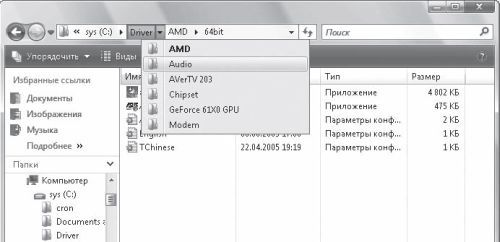
Рис. 4.2. Усовершенствованная адресная строка
Дополнительные панели
Под адресной строкой расположены кнопки доступа к настройкам отображения информации в Проводнике. Нажатие кнопки Упорядочить вызывает появление меню (рис. 4.3), в котором, кроме привычных операций с файлами и папками (создание, копирование, вставка и т. д.), есть еще три интересных пункта.
□ Раскладка. Щелчок на этой строке вызывает появление подменю из пяти пунктов. Включая/отключая каждый из них, можно добавлять/убирать панели в главном окне Проводника.
□ Строка меню – панель со стандартным меню, которое присутствовало в Проводнике Windows XP. Рекомендуется для тех, кому пока трудно привыкнуть к новому интерфейсу. По умолчанию выключена.
□ Панель поиска – располагается вверху окна Проводника. Для доступа к дополнительным параметрам щелкните на стрелке возле надписи Расширенный поиск. По умолчанию выключена.

Рис. 4.3. Меню Упорядочить
□ Панель подробностей – располагается в нижней части окна Проводника и показывает подробную информацию о выделенном объекте (для музыкальных файлов – имя исполнителя, длительность записи, битрейт и т. д.). С ее помощью можно просматривать эскизы картинок (чтобы увеличить размер эскиза, растяните панель). Для мультимедийных файлов на панели подробностей дополнительно отображается рейтинг. Эта панель по умолчанию активизирована.
□ Панель просмотра – в отличие от предыдущей, данная панель предназначена исключительно для просмотра эскизов, если речь идет об изображениях. Для видео– и аудиофайлов на панели просмотра появляется проигрыватель. По умолчанию данная панель скрыта.
□ Панель навигации – находится слева и отображает древовидную структуру папок компьютера. Изначально включена.
□ Свойства папок и поиска. Предоставляет доступ к окну свойств папки, которое уже знакомо пользователям Windows XP. Как и раньше, в этом окне можно настроить параметры отображения файлов и папок. Обладатели довольно слабых компьютеров могут на вкладке Вид установить флажок Всегда отображать значки, а не эскизы, после чего Проводник не будет отображать эскизы графических и видеофайлов. Папки с большим количеством мультимедийного содержимого будут открываться значительно быстрее.
□ Свойства. Вызывает окно свойств выделенного объекта, будь то файл или папка.
Панель навигации
Верхняя область панели навигации Проводника предоставляет доступ к ярлыкам избранных папок, которыми приходится пользоваться чаще всего, а ниже отображается иерархический список дисков и папок компьютера (рис. 4.4). На первый взгляд левая часть окна кажется более сложной для восприятия, чем это было в Windows XP. Но это только на первый взгляд. На самом деле так работать удобнее.